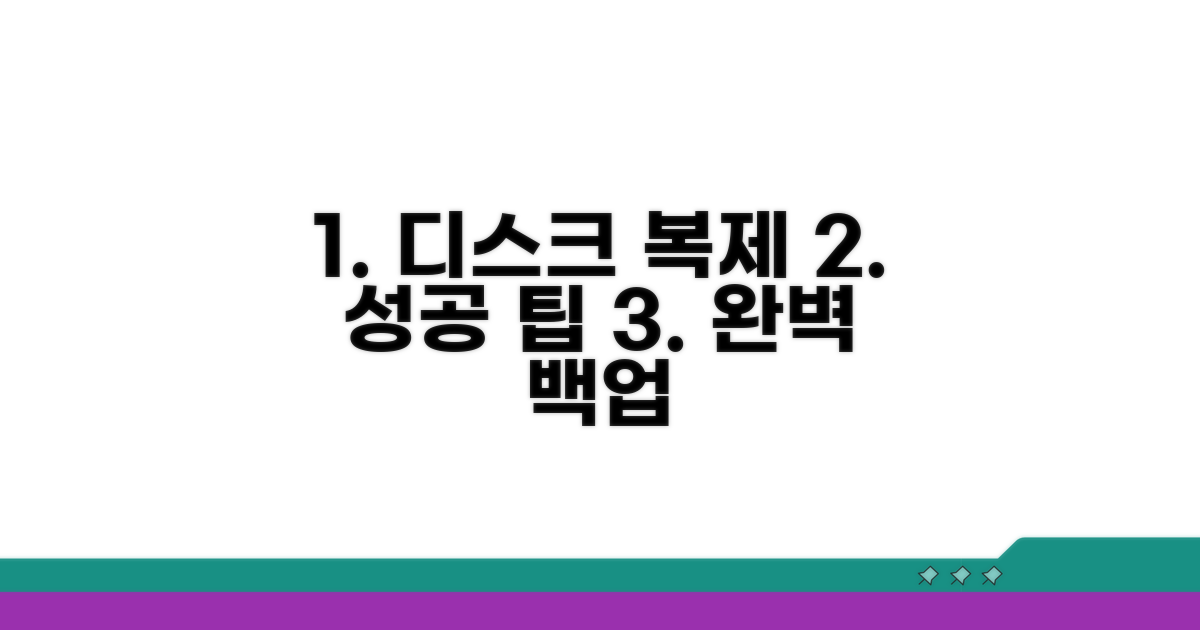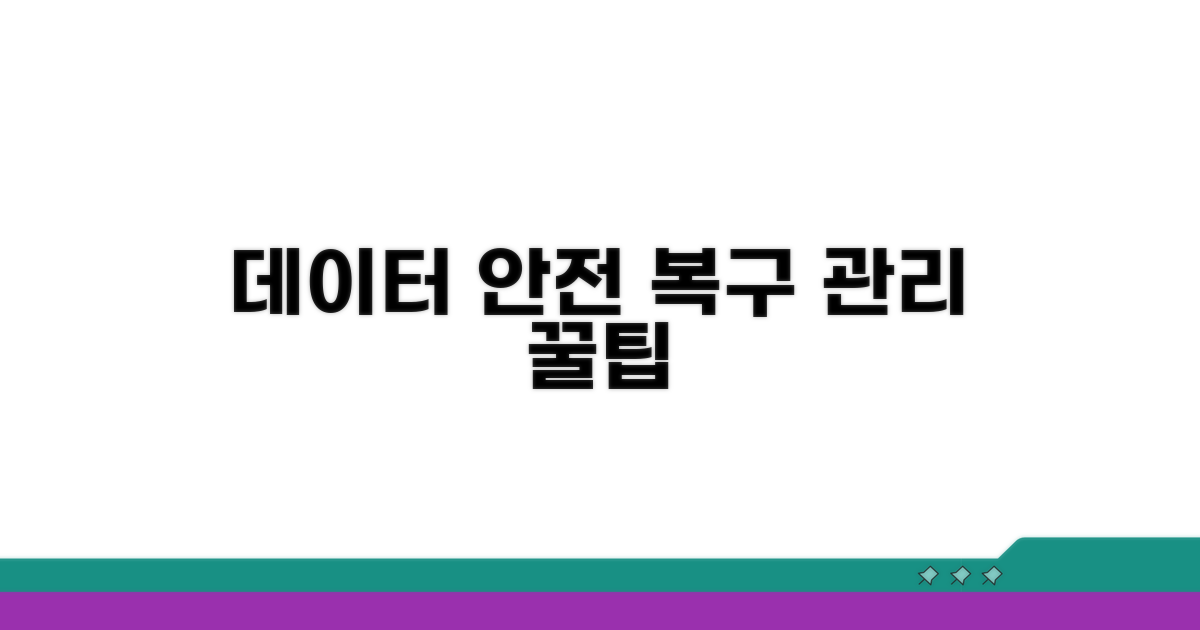디스크 복제 실패 오류 해결 | HDD SSD 복제 오류 문제로 골치 아프셨죠? 이 글에서 핵심적인 해결 방법들을 명확하게 제시해 드리겠습니다.
온라인에서 복잡하고 헷갈리는 정보들 때문에 시간만 낭비하셨을 수 있습니다. 무엇이 문제인지, 어떻게 해결해야 할지 막막하셨을 거예요.
이제 이 글을 통해 검증된 해결책을 확실하게 얻어가세요. 복제 오류를 해결하고 데이터를 안전하게 지키는 데 큰 도움이 될 것입니다.
복제 실패 원인 분석과 증상 확인
디스크 복제 과정에서 발생하는 오류는 데이터를 안전하게 이전해야 하는 상황에서 큰 난관이 될 수 있습니다. 원인을 정확히 파악하고 해결하는 것이 중요합니다. 우선, 흔히 겪는 오류의 증상과 그 원인을 살펴보겠습니다.
가장 빈번한 오류 중 하나는 원본 디스크의 불량 섹터 문제입니다. 예를 들어, 웨스턴디지털(WD)이나 씨게이트(Seagate) HDD에서 배드 섹터가 발견되면 데이터 읽기/쓰기 오류가 발생하여 복제가 중단될 수 있습니다.
또 다른 원인으로는 대상 디스크의 용량 부족이나 불일치가 있습니다. 원본 디스크의 용량이 500GB인데, 복제하려는 SSD가 250GB라면 당연히 복제가 진행되지 않습니다. 복제 소프트웨어인 Acronis True Image나 Macrium Reflect 등도 이러한 기본적인 조건을 충족하지 못하면 오류를 보고합니다.
복제 실패 시 나타나는 증상은 다양합니다. 화면에 “I/O device error”와 같은 메시지가 뜨거나, 복제율이 특정 퍼센티지에서 멈추는 경우가 많습니다. 심한 경우, 컴퓨터가 갑자기 재부팅되거나 부팅 자체가 불가능해지기도 합니다.
데이터 전송 속도가 비정상적으로 느려지다가 결국 오류가 발생하는 경우도 흔합니다. 이는 SATA 케이블 연결 불량이나 전원 공급 장치(PSU)의 불안정한 전력 공급 때문에 발생하기도 합니다. 삼성전자(Samsung)나 SK하이닉스(SK Hynix) SSD 모두 이러한 문제에 취약할 수 있습니다.
| 오류 증상 | 가능한 원인 | 확인 방법 |
| 복제율 멈춤 | 불량 섹터, 디스크 공간 부족 | 디스크 검사 도구 사용 |
| I/O device error | 케이블 연결 불량, 디스크 손상 | 케이블 재연결, SMART 정보 확인 |
| 데이터 전송 속도 저하 | USB 포트 문제, 드라이버 충돌 | 다른 USB 포트 사용, 드라이버 업데이트 |
디스크 복제 실패 오류를 방지하려면 사전 점검이 필수입니다. 복제 프로그램을 실행하기 전, 원본 디스크의 상태를CHKDSK 같은 명령어를 이용해 점검하는 것이 좋습니다. 또한, 외장 하드나 SSD를 연결할 때 사용하는 USB 케이블이나 SATA 케이블이 손상되지 않았는지 확인해야 합니다.
핵심: 디스크 복제 실패 오류는 대부분 기본적인 점검으로 예방할 수 있습니다. 복제 시작 전, 데이터 무결성과 디스크 상태를 꼼꼼히 확인하세요.
HDD SSD 오류 해결 위한 단계별 방법
실제 복제 과정에서 마주치는 디스크 복제 실패 오류 해결을 위한 구체적인 방법을 단계별로 상세히 안내합니다. 각 절차에 필요한 예상 시간과 놓치기 쉬운 주의사항까지 포함했습니다.
복제 실패의 가장 흔한 원인 중 하나는 원본 디스크의 불량 섹터입니다. 디스크 검사 도구를 사용하여 잠재적인 문제를 미리 파악하는 것이 첫 번째 단계이며, 이는 약 10-20분 정도 소요될 수 있습니다.
다음으로, 사용 중인 복제 소프트웨어의 최신 버전을 확인하고, 대상 디스크(SSD 또는 HDD)가 제대로 인식되는지, 연결 상태는 안정적인지 점검해야 합니다. 이 과정은 5분 내외로 완료됩니다.
작업 전, 원본 디스크의 파티션 구조를 그대로 복사할지, 아니면 대상 디스크의 크기에 맞게 조정할지 결정해야 합니다. 많은 오류가 이 설정 단계에서의 오해에서 비롯됩니다. 대상 디스크가 원본 디스크보다 작을 경우, 데이터 용량을 반드시 확인해야 합니다.
복제 중 오류가 발생하면, 우선 복제 소프트웨어를 재시작하거나 다른 복제 프로그램을 시도해 볼 수 있습니다. 때로는 USB 연결 대신 SATA 케이블 직접 연결이 더 안정적인 결과를 가져오기도 합니다. HDD SSD 복제 오류는 다양한 요인으로 발생하므로, 단일 해결책보다는 종합적인 접근이 중요합니다.
추가 팁: SSD로 복제 시, SSD의 TRIM 기능이 활성화되어 있는지 확인하면 성능 향상과 수명 연장에 도움이 됩니다. 일부 구형 소프트웨어는 이를 지원하지 않을 수 있으니 최신 버전을 사용하세요.
- 데이터 백업: 만약을 대비해 중요한 데이터는 외부 저장 장치에 반드시 백업해 두는 것이 필수입니다.
- 전원 공급: 복제 과정 중 전원 차단은 데이터 손상을 유발할 수 있으므로, 노트북의 경우 전원 어댑터를 반드시 연결하세요.
- 안티바이러스 일시 중지: 복제 중 일부 안티바이러스 프로그램이 충돌을 일으킬 수 있으므로, 잠시 비활성화하는 것을 고려해볼 수 있습니다.
- 대상 디스크 포맷: 기존 데이터가 있어도 복제 전 대상 디스크를 포맷하면 오류 발생 확률을 줄일 수 있습니다.
복제 실패 시 대처할 수 있는 대안
디스크 복제 중 오류가 발생했을 때, 당황하지 않고 대처할 수 있는 몇 가지 방법을 안내해 드립니다. 각 단계별로 실행 가능한 해결책을 제시합니다.
복제 실패의 가장 흔한 원인 중 하나는 부실한 사전 준비입니다. 필수 점검 사항들을 꼼꼼히 확인하는 것부터 시작합니다.
먼저, 복제하려는 원본 디스크와 대상 디스크의 연결 상태를 확인하세요. SATA 케이블이나 전원 케이블이 헐겁게 연결되어 있으면 복제가 중단될 수 있습니다.
| 단계 | 실행 방법 | 소요시간 | 주의사항 |
| 1단계 | 케이블 연결 확인 | 5-10분 | 모든 케이블 단단히 재연결 |
| 2단계 | 디스크 상태 점검 | 10-15분 | 오류 검사 도구(CHKDSK) 실행 |
| 3단계 | 복제 소프트웨어 업데이트 | 5-10분 | 최신 버전 사용 권장 |
| 4단계 | 대상 디스크 초기화 | 5-10분 | 데이터가 있다면 백업 필수 |
HDD SSD 복제 오류 발생 시, 소프트웨어 설정 오류도 빈번하게 발생합니다. 설정을 다시 한번 확인하는 것이 중요합니다.
복제 옵션에서 ‘원본 디스크 섹터 단위 복제’ 대신 ‘볼륨 복제’를 선택하는 것이 좋습니다. 특히 파티션이 많은 경우 이 옵션이 더 안정적입니다.
체크포인트: 복제 과정 중 오류 메시지가 나타나면, 해당 메시지를 정확히 기록해두세요. 이는 원인 파악에 큰 도움이 됩니다.
- ✓ 케이블 재확인: 전원 및 데이터 케이블 모두 꽉 끼워졌는지 손으로 눌러보기
- ✓ 디스크 오류 검사: 원본/대상 디스크 모두 CHKDSK 실행 후 오류 발견 시 수정
- ✓ 소프트웨어 재실행: 복제 프로그램 종료 후 다시 시작하여 시도
- ✓ 파티션 확인: 대상 디스크 파티션이 원본 디스크보다 작지 않은지 확인
성공적인 디스크 복제를 위한 팁
성공적인 디스크 복제를 위한 팁
실제 경험자들이 자주 겪는 구체적인 함정들을 알려드릴게요. 미리 알고 있으면 같은 실수를 피할 수 있습니다.
가장 많이 발생하는 실수부터 구체적으로 살펴보겠습니다. 특히 처음 시도하는 분들에게서 반복적으로 나타나는 패턴들이에요. 원본 디스크의 용량이 대상 디스크보다 클 때 오류가 발생하는 경우가 대표적입니다.
또한, 복제 전 원본 디스크의 불량 섹터가 존재하면 복제 과정에서 멈추거나 실패할 수 있습니다. 이런 경우, 복제 전에 디스크 검사 및 복구 도구를 사용하여 불량 섹터를 미리 확인하고 처리하는 것이 중요합니다.
복제 과정에서 “I/O Device Error” 또는 “Access Denied”와 같은 예상치 못한 오류 메시지가 나타날 수 있습니다. 이는 드라이버 문제, 케이블 연결 불량, 또는 디스크 자체의 물리적 결함 때문일 수 있습니다.
이런 오류가 발생하면, SATA 케이블이나 전원 케이블이 제대로 연결되었는지 다시 확인해보세요. 또한, USB 방식의 외장 디스크를 사용할 경우 다른 USB 포트에 연결하거나 다른 케이블을 사용해보는 것이 좋습니다.
⚠️ 복제 실패 함정: MBR 디스크를 GPT 디스크로, 또는 GPT 디스크를 MBR 디스크로 복제하려 할 때 호환성 문제로 실패할 확률이 높습니다. 대상 디스크의 파티션 스타일을 미리 확인하고 일치시키세요.
- 부팅 문제: 복제 후에도 새 디스크로 부팅되지 않는 경우가 있습니다. 이는 BIOS 설정에서 부팅 순서를 변경하지 않았거나, EFI 시스템 파티션이 제대로 복제되지 않았을 때 발생할 수 있습니다.
- 복제 소프트웨어 충돌: 일부 보안 프로그램이나 실시간 감시 프로그램이 복제 소프트웨어와 충돌을 일으켜 진행이 중단될 수 있습니다. 잠시 해당 프로그램들을 비활성화하고 다시 시도해보세요.
- 드라이버 미설치: 특히 NVMe SSD의 경우, 복제 후 새 디스크에서 인식되지 않는다면 제조사에서 제공하는 전용 드라이버를 설치해야 할 수 있습니다.
데이터 안전 복구, 예방 관리 노하우
데이터 복제 과정에서 발생하는 디스크 복제 실패 오류는 사용자에게 큰 스트레스를 안겨줍니다. 오류 메시지의 원인 파악부터 해결까지, 전문가들은 문제 해결을 위한 몇 가지 고급 전략을 활용합니다.
복제 실패 시 무조건 재시도하기보다, 먼저 디스크의 상태 점검을 위한 S.M.A.R.T. (Self-Monitoring, Analysis and Reporting Technology) 정보를 확인하는 것이 중요합니다. 이 정보는 디스크의 잠재적 오류나 수명 예측에 대한 중요한 단서를 제공합니다.
MBR(Master Boot Record) 또는 GPT(GUID Partition Table) 파티션 테이블 손상은 흔한 복제 실패 원인 중 하나입니다. 이 경우, 디스크 복제 소프트웨어의 특정 복구 모드를 활성화하거나, 부팅 가능한 복구 도구를 사용하여 파티션 테이블을 재구축하는 것이 효과적입니다.
또한, 원본 디스크의 불량 섹터(Bad Sector)는 복제를 방해하는 주요 요인입니다. 복제 전에 chkdsk /r 명령어를 통해 불량 섹터를 검사하고 복구 시도를 하면, 이후 복제 성공률을 크게 높일 수 있습니다. 불량 섹터가 심각한 경우, 해당 영역을 제외하고 복제하는 옵션을 활용해야 합니다.
HDD SSD 복제 오류를 사전에 방지하기 위해서는 정기적인 디스크 검사와 최적화가 필수입니다. 드라이버와 펌웨어 업데이트를 최신 상태로 유지하는 것 또한 중요합니다.
복제 오류 발생 시, 데이터 손실을 최소화하기 위해 중요 데이터는 클라우드나 외장 스토리지에 별도로 백업하는 습관을 들이는 것이 현명합니다. 복제 소프트웨어 선택 시에도 다양한 옵션과 지원 기능을 꼼꼼히 비교하는 것이 성공적인 데이터 이전을 위한 핵심입니다.
자주 묻는 질문
✅ 디스크 복제 실패의 가장 흔한 원인은 무엇이며, 어떻게 확인할 수 있나요?
→ 디스크 복제 실패의 가장 흔한 원인은 원본 디스크의 불량 섹터 또는 대상 디스크의 용량 부족입니다. 불량 섹터는 CHKDSK와 같은 디스크 검사 도구를 사용하여 확인할 수 있습니다.
✅ “I/O device error” 메시지가 뜨거나 복제율이 멈추는 증상이 나타날 때, 어떤 점검을 해야 하나요?
→ “I/O device error” 메시지가 나타나거나 복제율이 멈추는 경우, SATA 또는 USB 케이블 연결 상태를 다시 확인하고, 디스크 자체의 손상 여부를 점검해야 합니다. SMART 정보 확인도 도움이 될 수 있습니다.
✅ 디스크 복제 실패 오류를 사전에 방지하기 위한 가장 중요한 사전 점검 사항은 무엇인가요?
→ 디스크 복제 실패 오류를 방지하기 위한 가장 중요한 사전 점검 사항은 복제 프로그램을 실행하기 전에 원본 디스크의 상태를 CHKDSK 등으로 점검하고, 사용되는 모든 케이블(USB, SATA)이 손상되지 않았는지 확인하는 것입니다.